wps是很多小伙伴在编辑文字文档时的不二之选,因为在WPS中,我们可以对文档的字体以及段落格式等进行设置,还可以在WPS中对文档进行分栏设置,将一页文档分为两栏或多栏。有的小伙伴在WPS中对文字文档进行分栏之后还想要在文档中添加分隔线,但又不知道该怎么进行设置。这时我们只需要打开分栏工具,再点击更多分栏选项,最后在弹框中点击勾选“分隔线”选项即可。有的小伙伴可能不清楚具体的操作方法,接下来小编就来和大家分享一下WPS Word在两栏之间添加分隔线的方法。

1、第一步,我们右键单击一个文字文档,然后先点击“打开方式”选项,再选择“WPS office”选项

2、第二步,进入WPS的文档编辑页面之后,我们在页面上方的工具栏中打开“页面”工具

3、第三步,在页面的子工具栏中我们打开分栏工具,再在下拉列表中点击“更多分栏”选项

4、第四步,接着我们在分栏的弹框中找到“分隔线”选项,点击勾选该选项,再点击确定选项即可

5、第五步,点击确定选项之后,我们在文档中就能看到两栏文字之间出现了一条分隔线

以上就是小编整理总结出的关于WPS Word在两栏之间添加分隔线的方法,我们用WPS打开一个文字文档,然后在编辑页面中打开“页面”工具,再打开分栏工具和更多分栏选项,接着在弹框中我们点击勾选“分隔线”选项,再点击确定选项即可,感兴趣的小伙伴快去试试吧。
 ps怎么做文字膨胀效果 ps设计膨胀文字特
ps怎么做文字膨胀效果 ps设计膨胀文字特
小伙伴们你们知道ps怎么做文字膨胀效果呢?今天小编很乐意与大......
 iPhone13设置隐私保护的教程
iPhone13设置隐私保护的教程
在iPhone手机中,用户可以体验到许多不一样的使用感受,iPhone手......
 原神上锁的箱子密码是什么?
原神上锁的箱子密码是什么?
原神上锁的箱子密码是什么上锁的箱子密码是多少原神上锁的箱......
 重装系统的详细步骤:如何快速重装Win
重装系统的详细步骤:如何快速重装Win
Windows操作系统的重装,对于许多用户来说可能是一次令人畏惧的......
 诊断USB接口故障的方法:我的USB接口为何
诊断USB接口故障的方法:我的USB接口为何
USB接口是计算机与外部设备连接的重要纽带,许多用户会遇到......

word软件是由微软公司发布的一款专业文字处理软件,一般用来编辑或是整理文档文件,给用户带来了许多的方便,因此这款软件成为了热门的办公软件,当用户这款软件中编辑文档文件时,根...

我们常常需要对一些重要的资料和文件进行处理,那么就会通过进入到WPS中的文字文档里面进行相应的操作,当你想要在文字文档中进行作文样式的设置和编辑,那么可以为文档页面进行稿纸样...

很多小伙伴在使用Word程序对文字文档进行编辑的过程中想要给文档中图片添加边框,但又不知道该在哪里找到边框设置。其实我们在Word程序中只需要选中图片,然后右键单击打开“设置图片格...

很多小伙伴在对文字文档进行编辑时经常会需要再文档中插入页眉页脚,对于页眉页脚,不同的文档需求的格式也不相同,当我们想要在文档中给页脚添加横线时,我们可以在WPS的页眉页脚子工...

word软件是由微软公司发布的一款专业文字处理工具,用户一般用来撰写文章、编写论文或是调整文档格式等,给用户带来了很好的使用体验,当用户在word软件中编辑文档文件时,就可以体验到...
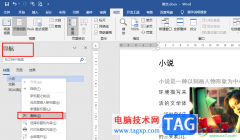
很多小伙伴在编辑文字文档时都会选择使用Word程序,因为Word程序中的功能十分的丰富,并且操作简单。在这款软件中我们可以对文字文档进行图片、图表、形状等各种内容的添加,还可以对文...

word软件在很早之前就出现了,一出现就吸引了不少用户前来使用,用户使用过后都对word软件赞不绝口的,word软件也因此成为了用户电脑上的装机必备,在这款办公软件中,用户可以感受到许多...

WPS文档是一款非常好用的软件,功能非常丰富,操作非常简单,很多小伙伴都在使用。如果我们想要在电脑版WPS文档中创建带箭头的肘形连接符,小伙伴们知道具体该如何进行操作吗,其实操作...
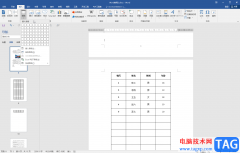
Word文档是我们都非常熟悉的一款办公软件,在其中我们可以使用各种功能对文本进行专业化的编辑处理。如果我们在Word文档中插入表格后,希望设置重复标题行,小伙伴们知道具体该如何进行...

Word文档是很多小伙伴都在使用的一款软件,在其中我们可以更加自己的实际需要对文本进行专业化的编辑处理。比如我们可以调整和设置文本的字体字号,两端对齐,行间距,字间距,插入图...

很多小伙伴在文字文档中插入图片之后想要将图片的背景变为透明样式,但又不知道该使用什么工具完成该设置。其实我们只需要在Word程序中选中目标图片,接着在格式工具的子工具栏中找到...

众所周知word软件是一款深受用户喜爱的办公软件,在这款办公软件中用户可以找到各种专业且强大的功能来解决编辑问题,能够很好的帮助用户快速完成编辑工作,因此word软件成为了用户在编...
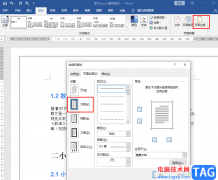
Word是一款功能十分丰富的文字文档编辑程序,在这款程序中,我们可以使用插入功能在文档中插入图片、图表或是页眉页脚,也可以使用布局功能调整文字方向、纸张方向以及大小,使用起来...

很多小伙伴在使用Word程序对文字文档进行编辑的过程中经常会需要对文档中的文字进行设置,例如更改字体颜色。有的小伙伴想要自定义文字文档中的字体颜色,但又不知道该在哪里进行设置...
现在人们的版权意识越来越高,各种将文本转换成图片或者PDF而让他人无法复制更改的做法越来越多,不过对于高手而言,将图片或者PDF转回成word文档也不是难事,本文就来说说利用...